国旅手游网提供好玩的手机游戏和手机必备软件下载,每天推荐精品安卓手游和最新应用软件app,并整理了热门游戏攻略、软件教程、资讯等内容。欢迎收藏
网友失退提问:教大家使用ps制作出针织边缘效果的文字工具
今天教大家使用ps制作出针织边缘效果的文字,下面就是使用ps制作出针织边缘效果的文字的教程吧。一起来学习吧!
1、新建一个画布,新建一个图层1填充颜色,滤镜--杂色--添加杂色
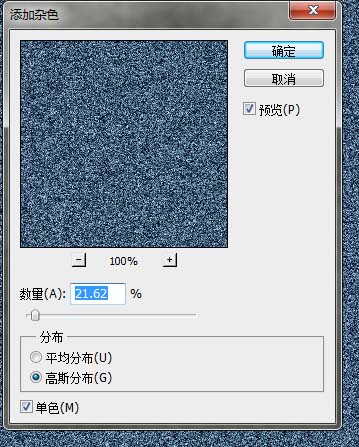
2、滤镜--模糊--动感模糊
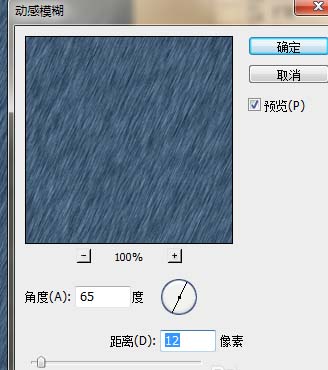
3、输入文字,载入选区,给图层1添加图层蒙版,当前图层添加图层样式--投影
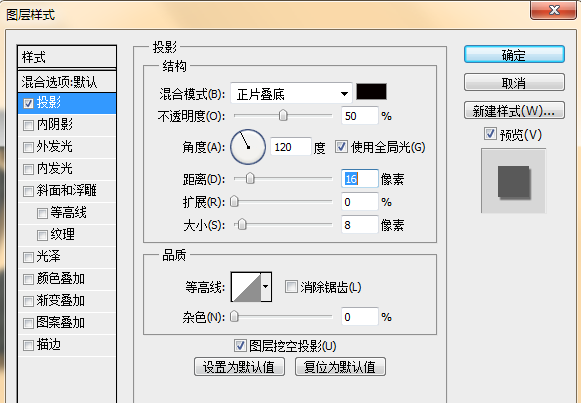
4、当前图层添加图层样式--斜面浮雕
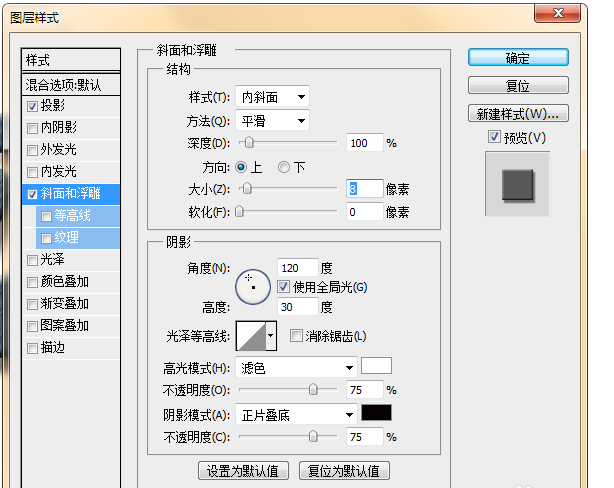
5、载入蒙版选区,选择--修改--收缩,进入路径面板,选区生成路径,双击存储
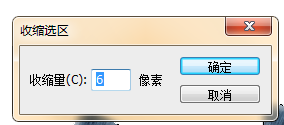
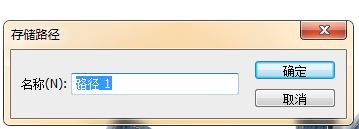
6、进入通道面板,新建一个通道1,预设画笔,描边路径
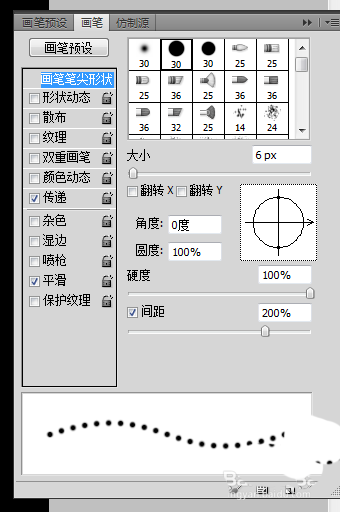
7、进入路径面板,载入选区,通道面板新建通道2,编辑--描边
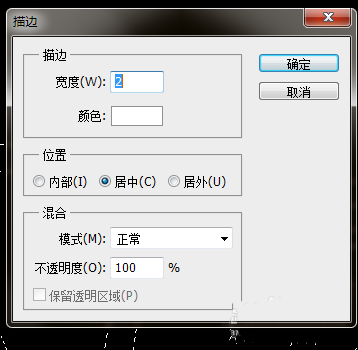
8、通道面板,载入通道2的选区,Ctrl + Alt单击通道1,回到图层面板,新建图层,填充颜色,新建图层添加图层样式--斜面浮雕
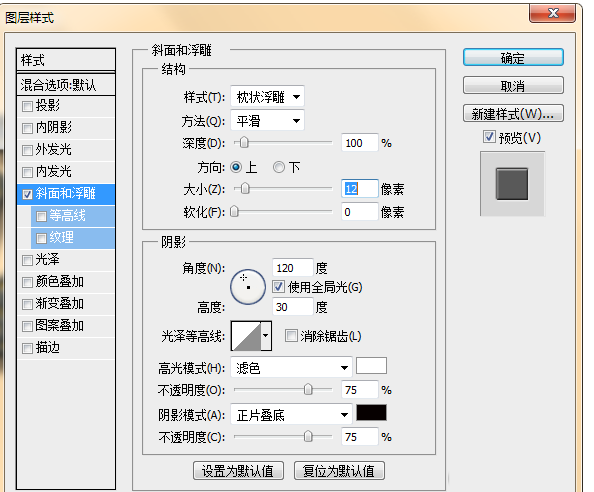
9、效果图

上面就是小编给大家提供的使用ps制作出针织边缘效果的文字的简单教程,希望可以帮到大家。
关于《教大家使用ps制作出针织边缘效果的文字》相关问题的解答语蕾小编就为大家介绍到这里了。如需了解其他软件使用问题,请持续关注国旅手游网软件教程栏目。
版权声明:本文内容由互联网用户自发贡献,该文观点仅代表作者本人。本站仅提供信息存储空间服务,不拥有所有权,不承担相关法律责任。如果发现本站有涉嫌抄袭侵权/违法违规的内容,欢迎发送邮件至【1047436850@qq.com】举报,并提供相关证据及涉嫌侵权链接,一经查实,本站将在14个工作日内删除涉嫌侵权内容。
本文标题:【教大家使用ps制作出针织边缘效果的文字[教大家使用ps制作出针织边缘效果的文字]】
本文链接:http://www.citshb.com/class284437.html
